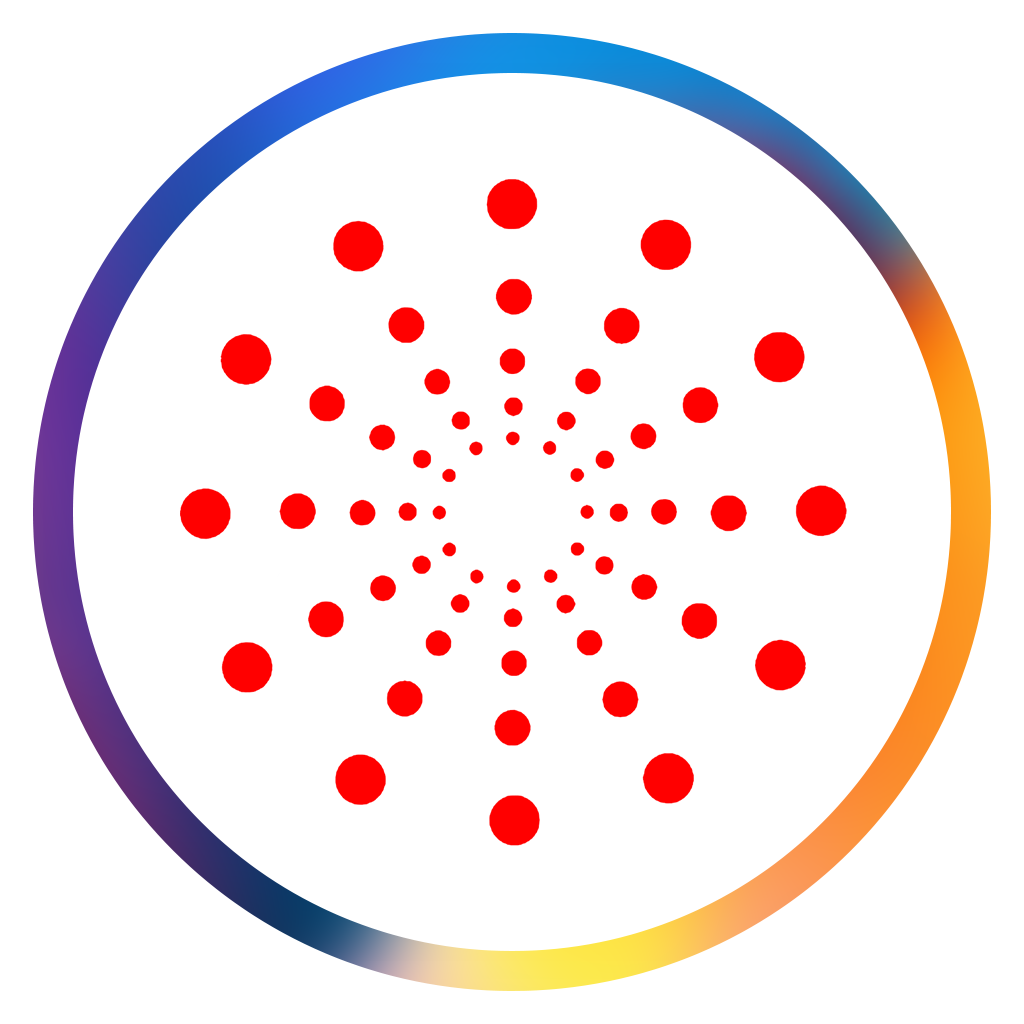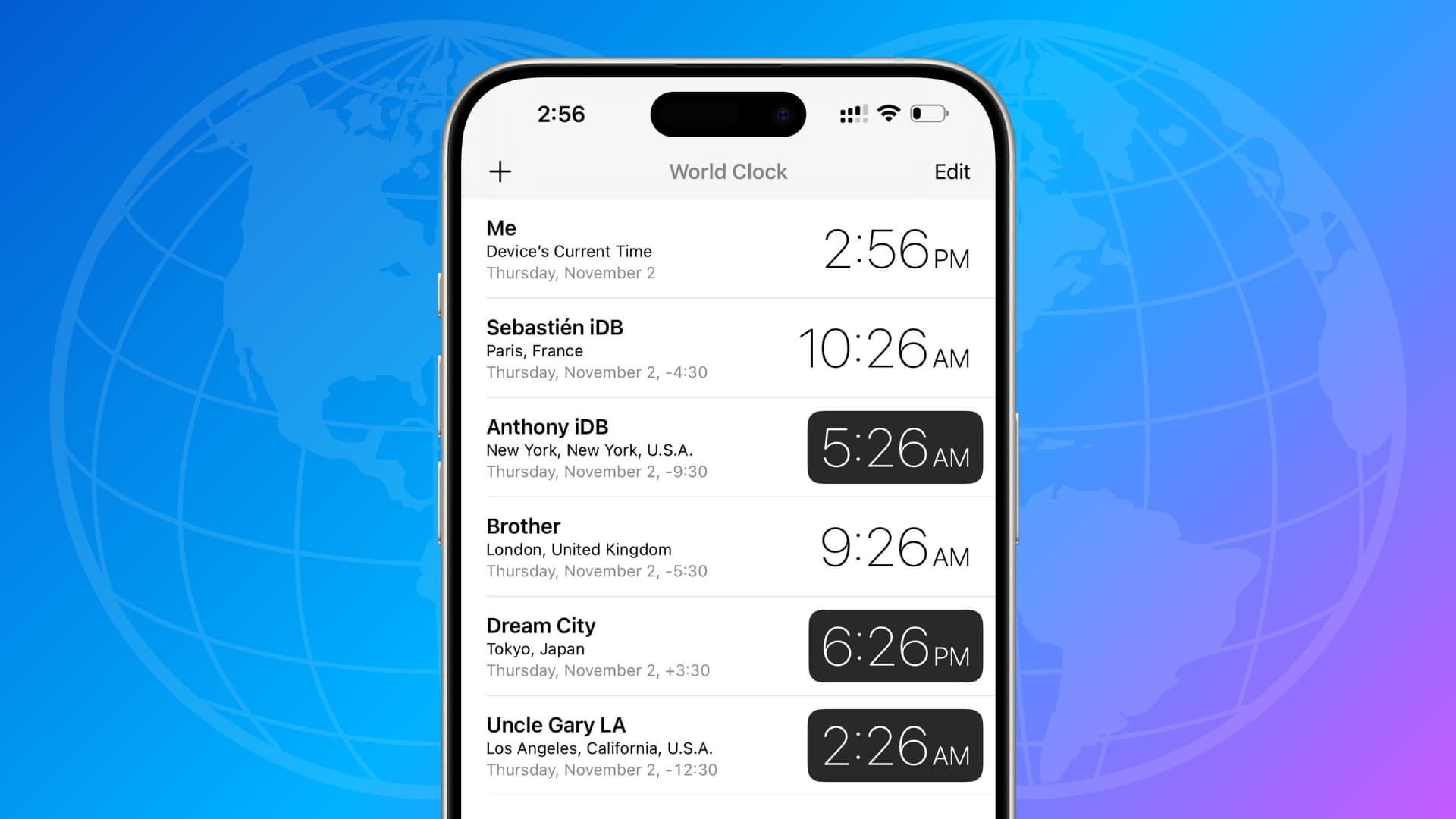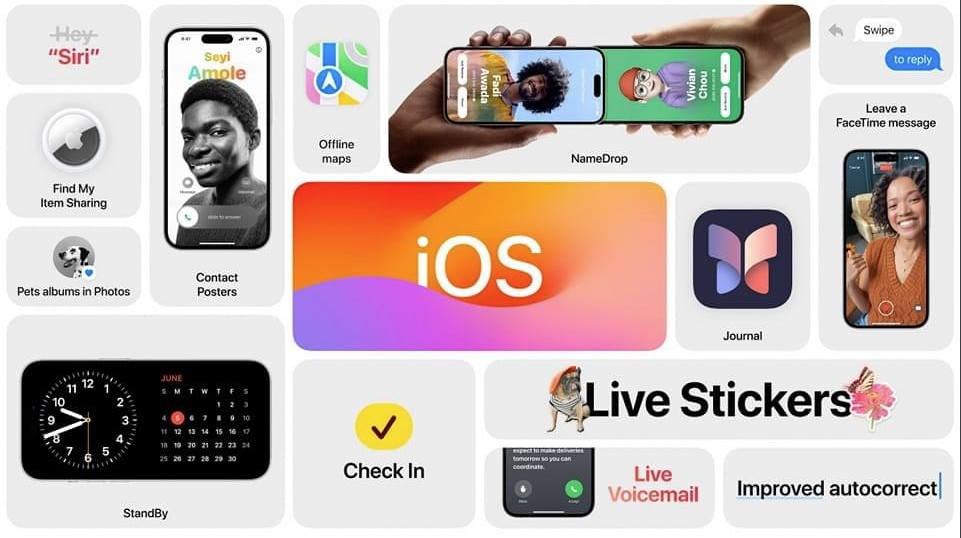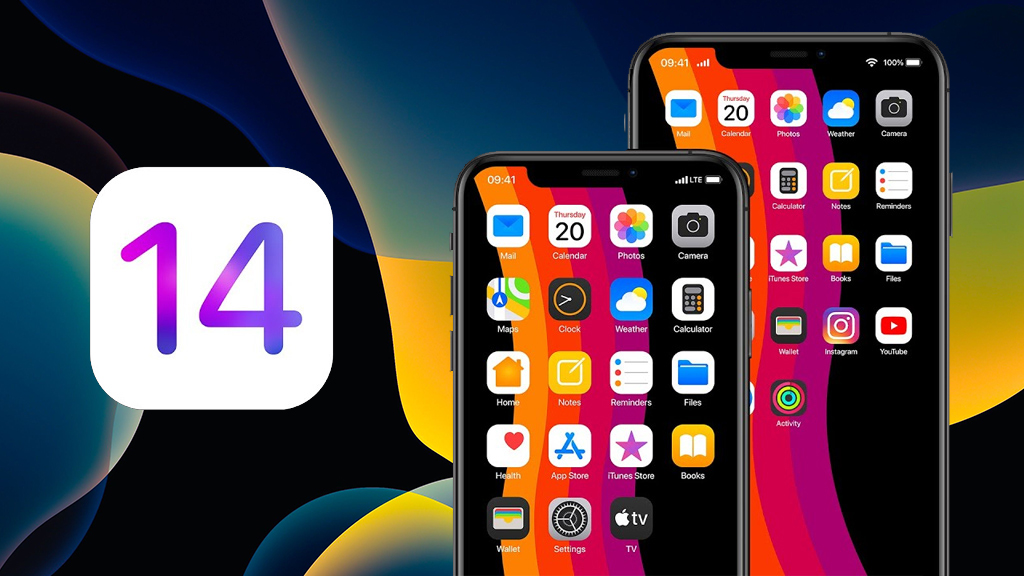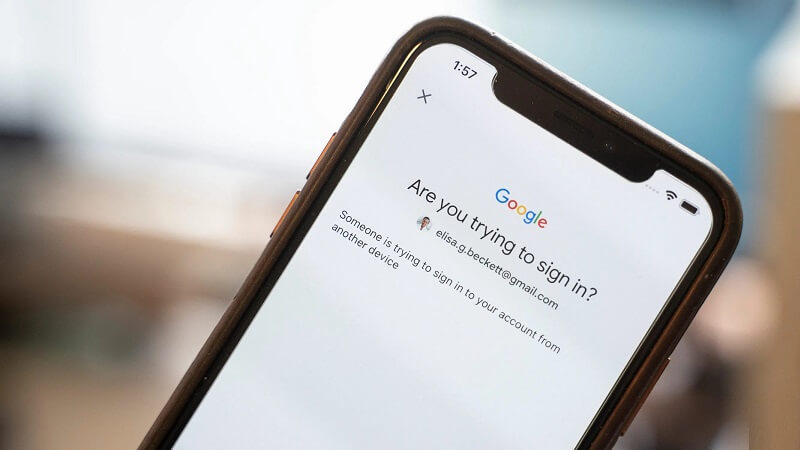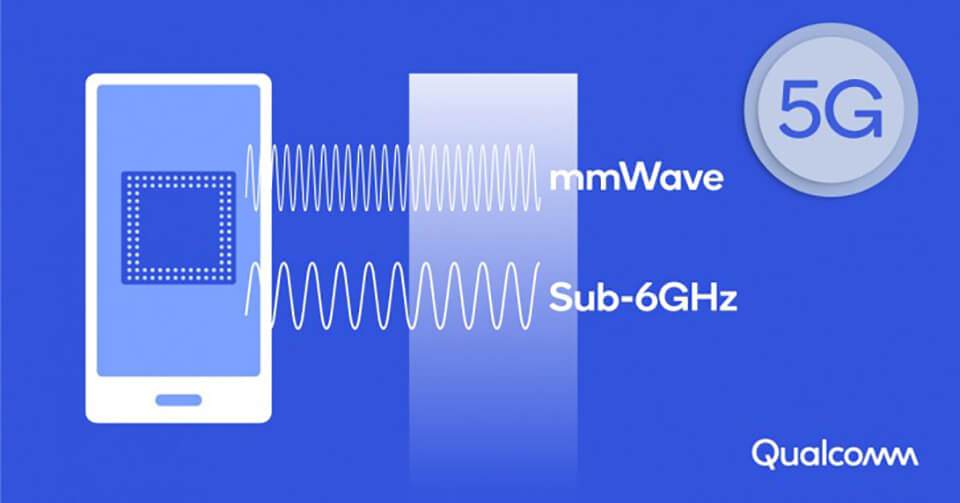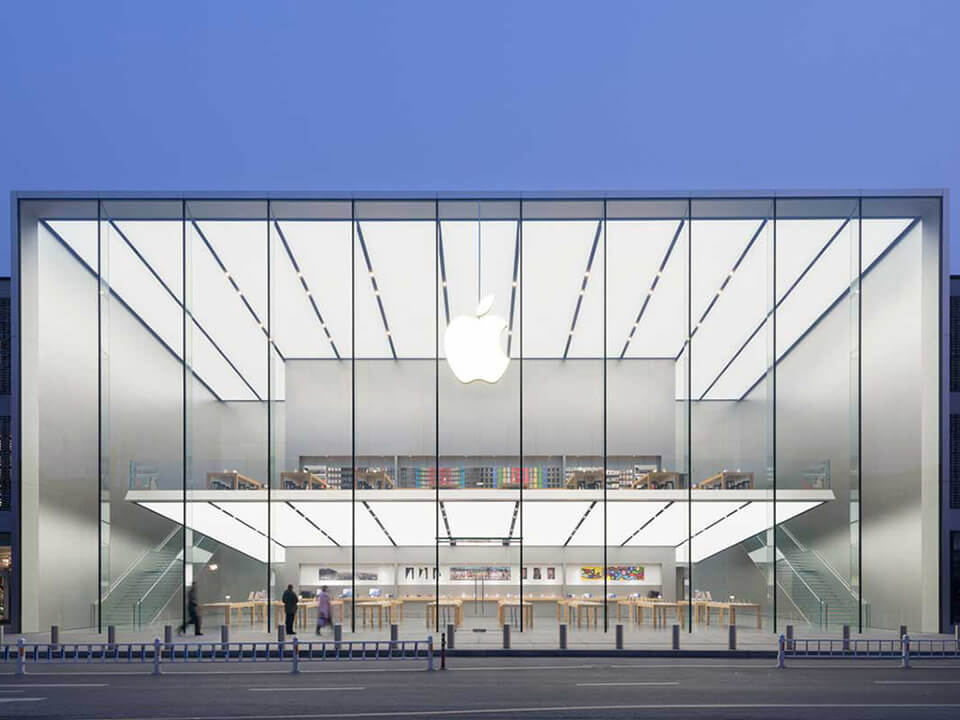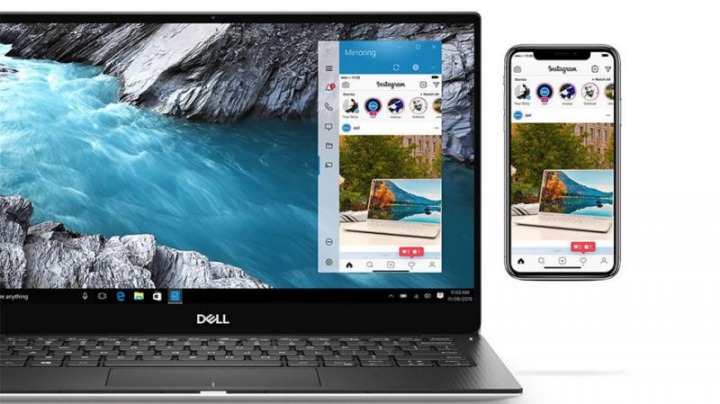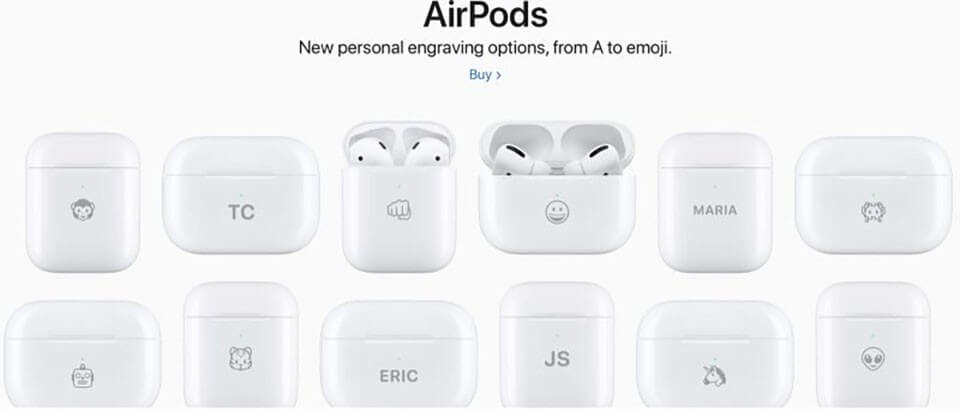Quay video màn hình iPhone, iPod Touch, iPad chưa jailbreak bằng Vidyo
Nếu việc quay video màn hình iPhone chưa jailbreak trở nên khó khăn với bạn. Thì ở bài viết này, mình sẽ hướng dẫn các bạn cách tải và cài đặt ứng dụng quay màn hình Vidyo trên iPhone, iPad chạy trên iOS 10. Các thao tác thực hiện cực kỳ đơn giản và bạn không cần phải Jailbreak thiết bị.
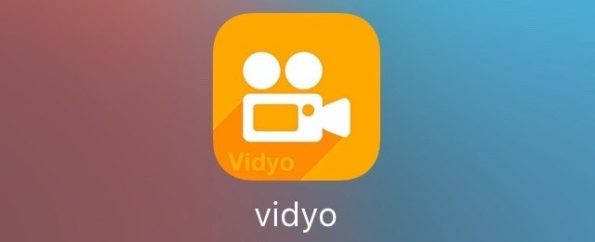
Một số lưu ý trước khi cài đặt và sử dụng Vidyo:
Bằng cách mô phỏng kết nối AirPlay Mirroring, Vidyo Vidyo cho phép bạn ghi lại mọi hoạt động màn hình chính. Bạn có thể thiết lập thu kèm âm thanh thông qua micro, quay từ màn hình điện thoại hoặc máy ảnh và tinh chỉnh chất lượng với độ phân giải lên đến 1080p, 60fps. Bên cạnh đó, Vidyo cũng đi kèm tính năng pha trộn video với các file ghi âm trực tiếp trên điện thoại.
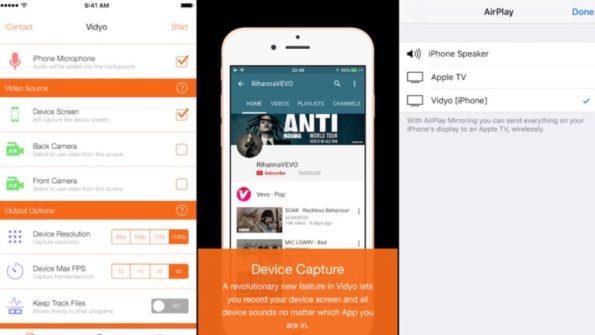
Hiện tại Vidyo được lưu trữ và hoạt động dưới dạng file .IPA, khả năng tương thích tốt trên nền iOS 10.
Hướng dẫn cài đặt Vidyo lên thiết bị chạy nền iOS 10:
🚫Chú ý: Cần phải có PC thì chúng ta mới có thể làm được. Và vì cài bằng Cydia Impactor lên sẽ chỉ được hạn 7 ngày, hết thời hạn 7 ngày các bạn làm lại các bước dưới hoàn toàn bình thường.
Bước 1: Tải file IPA của Vidyo và công cụ hỗ trợ không thể thiếu Cydia Impactor qua liên kết phía dưới.
• Link tải : Vydio – Ứng dụng hỗ trợ quay màn hình iPhone, iPad.
• Link tải : Cydia Impactor
Bước 2: Cài đặt ứng dụng Vidyo lên iPhone, iPad
– Tham khảo bài viết này:
• Hướng dẫn cài ứng dụng (ipa) lên iPhone, iPad từ máy tính, không cần Jailbreak
Bước 3: Sau khi tiến hành cài đặt Vidyo lên điện thoại thành công, bạn cần cấp quyền tin cậy cho ứng dụng bằng cách vào Cài đặt > Cài đặt chung > Quản lý thiết bị > chọn tên của các nhà phát triển và nhấn Tin cậy.
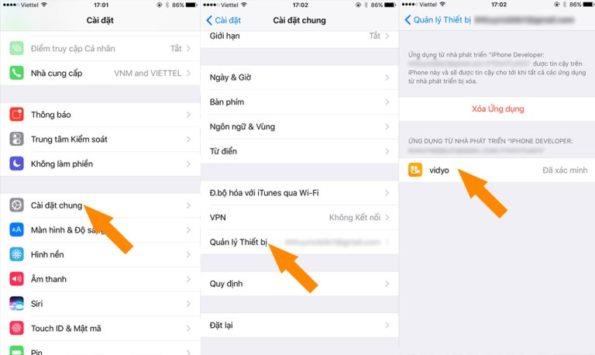
Bước 4: Mở ứng dụng Vidyo, ở giao diện chính bạn có thể thiết lập một số tính năng như thu âm, tùy chọn kiểu quay (quay màn hình, quay từ camera sau …), chất lượng hình ảnh và số khung hình mỗi giây.
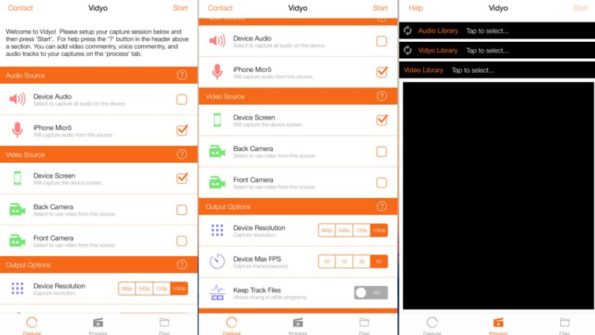
Bước 5: Bây giờ, bạn mở Control Center (vuốt lên từ cạnh dưới màn hình) > bật AirDrop ở chế độ “Mọi người” > bật AirPlay Mirroring và chọn Vidyo để bắt đầu quay video màn hình iPhone, iPad.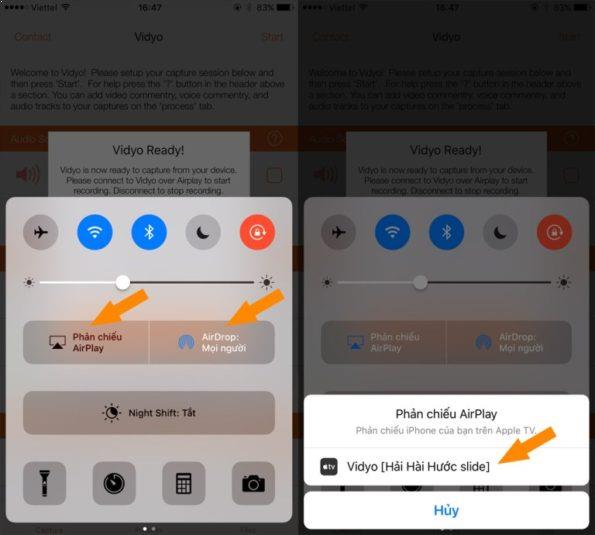
Bước 6: Nếu thanh trạng thái chuyển sang màu xanh, điều đó có nghĩa là màn hình thiết bị đang được ghi lại.
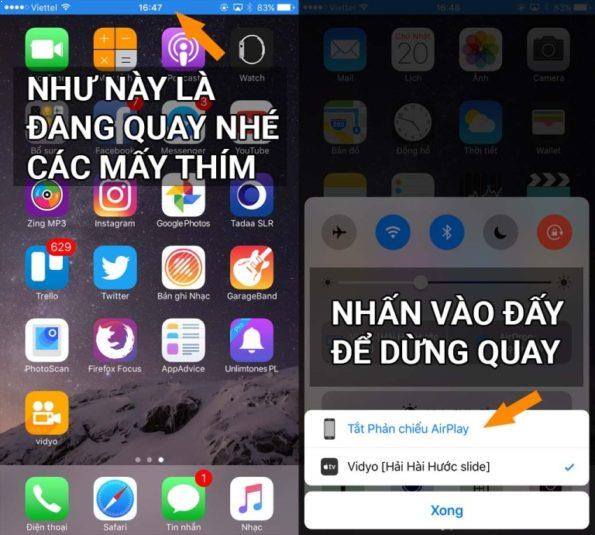
Bây giờ, các bạn có thể vào thư viện ảnh để xem lại đoạn video quay màn hình iPhone, iPad của mình.
– Chúc Các Bạn Thành Công ^^!
- Art Direction là gì? Những kỹ năng không thể thiếu để trở thành một Art Director chuyên nghiệp
- iPhone 17 Pro Max Màu Bạc – Lựa chọn của sự khác biệt và đẳng cấp
- How to see time in multiple time zones on iPhone and iPad
- Huawei Giới Thiệu Smartphone Gập 5G Mới – Mate X5
- IOS 17 VÀ IPADOS 17 BETA 1 đã được phát hành
- Hướng dẫn cập nhật iOS 14 Beta, iPadOS 14Beta
- iPhone trở thành khóa bảo mật cho tài khoản Google
- iPhone 12 sẽ có bộ nhớ RAM lên tới 6GB
- Doanh số iPhone 5G sẽ vượt quá 80 – 85 triệu chiếc vào năm 2020
- iPhone X và iPhone XR ngừng bán ở Việt Nam
- Apple đẩy mạnh tái chế iPhone bằng robot thu hồi khoáng chất
- Apple lại mở chương trình thay thế vỏ pin thông minh, vào xem ngay những dòng vỏ iPhone được thay miễn phí nè
- Thiết kế iPhone 12 Pro với 6 camera sau, Face ID đục lỗ
- iPhone tăng trưởng ở mức 2 con số tại Trung Quốc
- Công nghệ của Apple Watch sẽ giúp Apple cải thiện thời lượng pin trên iPhone 2020?
- Năm 2020 có thể là năm đột phá của Apple tại Ấn Độ
- Thị trường iPhone chính hãng ‘nín thở’ chờ bùng nổ cận Tết
- Apple đăng tải video mới trong loạt “Shot on iPhone”, cho thấy vẻ đẹp “Fire & Ice”
- Dell sẽ cho phép người dùng Apple điều khiển iPhone từ laptop Dell
- Giờ đây bạn có thể khắc biểu tượng cảm xúc lên hộp sạc AirPods